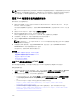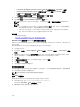Users Guide
注: 如果您将活动虚拟控制台会话和较低分辨率的显示器连接到虚拟控制台,则服务器控制台分辨率当在
本地控制台上选择服务器时可能会重设。如果系统运行
Linux 操作系统,则 X11 控制台可能在本地显示
器中无法查看。在 iDRAC 虚拟控制台中按下 <Ctrl><Alt><F1> 以将 Linux 切换到文本控制台。
配置 Web 浏览器以使用虚拟控制台
要在管理站上使用虚拟控制台:
1. 确保已安装浏览器(Internet Explorer (Windows) 或 Mozilla Firefox(Windows 或 Linux)、Google
Chrome、Safari)的支持版本。
有关支持的浏览器版本的更多信息,请参阅 dell.com/idracmanuals 上提供的 Release Notes(发行说
明)。
2. 要使用 Internet Explorer,请将 IE 设置为以管理员身份运行。
3. 配置 Web 浏览器以使用 ActiveX、Java 或 HTML5 插件。
ActiveX 查看器仅支持 Internet Explorer。HTML5 或 Java 查看器支持任何浏览器。
4. 在受管系统上导入根证书,以免出现提示您验证证书的弹出式窗口。
5. 安装与 compat-libstdc++-33-3.2.3-61 相关的软件包。
注: 在 Windows 上,与“compat-libstdc++-33-3.2.3-61”相关的软件包可能包含在 .NET 框架软件
包或操作系统软件包中。
6. 如果您使用 MAC 操作系统,请选择 Universal Access(通用访问)窗口下的 Enable access for
assistive devices
(启用对辅助设备的访问)选项。
有关更多信息,请参阅 MAC 操作系统说明文件。
相关链接
配置 Web 浏览器以使用基于 HTML5 的插件
配置 Web 浏览器以使用 Java 插件
配置 IE 以使用 ActiveX 插件
将 CA 证书导入管理站
配置 Web 浏览器以使用基于 HTML5 的插件
您必须先配置浏览器设置,然后才能启动和运行基于 HTML5 的虚拟控制台和虚拟介质应用程序。
要配置浏览器设置:
1. 在浏览器设置中禁用弹出窗口拦截程序。为此,可单击 Tools(工具) → Internet Options(Internet
选项) → Privacy(隐私)并清除 Turn on Pop-up Blocker(打开弹出窗口拦截程序)复选框。
2. 您可以使用以下任何方法之一启动 HTML5 虚拟控制台:
• 在 Internet Explorer 中,单击 Tools(工具) → Compatibility View Settings(兼容性视图设置)
并清除 Display intranet sites in Compatibility View(在兼容性视图中显示 Intranet 站点)复选
框。
• 在 Internet Explorer 中使用 IPv6 地址按如下所示修改 IPv6 地址:
https://[fe80::d267:e5ff:fef4:2fe9]/ to https://fe80--d267-e5ff-
fef4-2fe9.ipv6-literal.net/
• 在 Internet Explorer 中使用 IPv6 地址引导 HTML5 虚拟控制台,按如下所示修改 IPv6 地址:
https://[fe80::d267:e5ff:fef4:2fe9]/console to https://fe80--d267-e5ff-
fef4-2fe9.ipv6-literal.net/console
244